tiled map editor简称tiled,这是一款基于java/QT的游戏地图编辑器。游戏开发人员可以通过该软件轻松地制作游戏地图。该软件可以借助XML的特性是地图可以通用语各个
游戏平台。Tiled能够给每个区块命名,并通过区块集(tileset)提供了简单的区块管理工具,而且软件同样支持地图分层,你可以为每个层次添加各种属性,使地图更加有独特性。总体来说是一款非常棒的地图编辑器,如果有需要的小伙伴可来本站下载该软件。
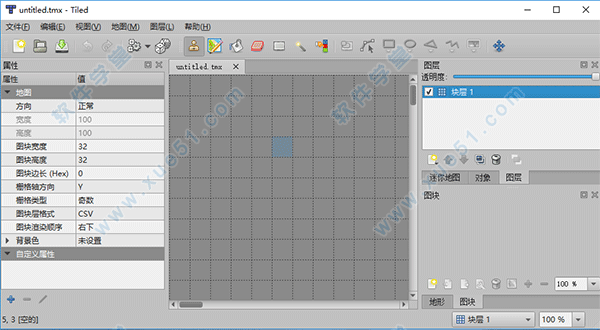
安装说明
根据安装向导将软件安装完成即可。
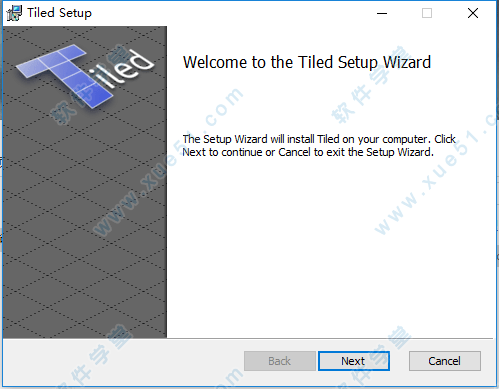
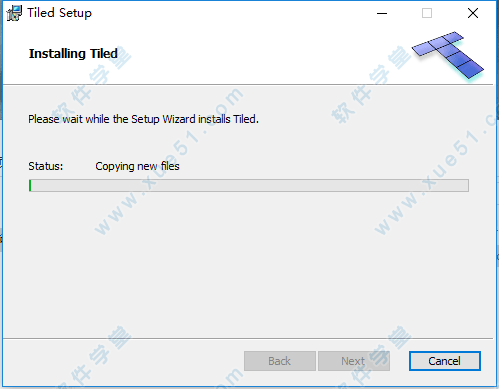
软件功能
1、Tile Map Editor(砖块地图编辑器)还提供一些其他的功能。例如在地图添加事物元素并可以设置它们的属性,可以将地图划分为不同的层次,支持多层地图和碰撞层信息。
2、它提供了多个语言版本,其中就有我们喜闻乐见的简体中文。还犹豫什么,没有比它更适合的地图编辑器了,赶快下载安装吧!否则,你就需要拿出尺子和铅笔,自己画一张游戏地图了。
3、技巧:如果读者真要打算手绘砖块地图的话,最好再准备一块橡皮吧!
4、在Tile Map编辑器中,开发者可以编辑俯视角度和斜45°的图块拼接地图,同时它支持多个图层的叠加。另外,在编辑器中还提供了一些额外的功能。
5、比如允许开发者添加触发区域和物体,也可以为图块拼接添加代码中所需的用来判断图块拼接类型的属性,也可以为每个地图添加属性值。Tile Map还支持了多种地图背景的导出格式。
6、不过它们都是通过TMX文件来存储的。下面就为读者展示一下,如何使用Tile Map Editor来拼接一张游戏背景图。
7、Tile Map Editor提供了很多的演示项目。接下来就以其中的一个简单示例项目,来为读者介绍编辑器的基本操作。在下载安装之后,读者就可以运行Tile Map Editor。
8、第一次运行的界面空无一物,此时读者可以选择打开安装路径下的\examples\desert.tmx文件。读者也可以直接将文件拖到编辑器界面当中。然后就会看到如下的界面。
软件特色
1、tIDE的介绍自己看就不说了,下面来创建第一张地图,用于我们的TD游戏。
2、你现在需要一张这样的tile图片,来做完地图的基本元件
3、在Explorer面板Map节点地下的Tile Sheets右键Add,然后浏览选择上面的或者你自己的tile文件。
4、OK弹出Tile Sheet Properties对话框设置一下Tile Size让Tile完美的切割。这里的值是60x60。
5、ok,然后会在Tile picher面板里就会出现一个个分割好的Tile。
6、有了这些tile的支持就可以在map上玩拼图了。在map Explorer面板下的Map节点的Layers上右键Add,在弹出的Layer Properties设置地图的大小Layer Size,因为我现在只打算做一个最简单的也就是一屏幕而且不能拖动所以这里设置14x8 (800/60 x 480/60),OK。
7、为了方便绘制在工具面板的右上角有一个显示网格的按钮,点下去它
8、右边的绘图工具栏上有一个很好使用的按钮区域绘制,它能把选择区域填充出当前选择的tile,下面就先在tile Picker选择一块浅色的草地区域绘制到整个地图。然后画上我们的路。
快捷指令
右键点击图块(tile):复制图块到图章刷(拖动可以复制更大的区域)
Ctrl+Shift+Up:上移当前图层
Ctrl+Shift+Down:下移当前图层
Ctrl+Shift+H:切换可见性(仅当前图层可见/所有图层都可见)
Ctrl+Page Up:切换到左边的文档
Ctrl+Tab:切换到左边的文档(从0.8.0版本开始)
Ctrl+Page Down:切换到右边的文档
Ctrl+Shift+Tab:切换到右边的文档(从0.8.0版本开始)
Ctrl+G:切换网格的可见性
Ctrl+W:关闭当前文档
Ctrl+Shift+W:关闭所有文档
Ctrl+E:导出当前文档
Ctrl+T:强制重载当前地图用到的所有图块集(当没有使用自动重载时有用)
Ctrl+鼠标滚轮:缩放图块集或地图
Ctrl+加号/减号:缩放地图
Ctrl+0:调整地图到标准大小
Ctrl+对象大小调整:贴合到网格
Ctrl+对象移动:贴合到网格
鼠标中间点击/空格:拖动地图位置
F5:运行默认命令
Ctrl+C:复制
Ctrl+V:粘帖
Ctrl+X:剪切
Delete:删除(从0.8.0版本开始)
H:高亮当前图层(从0.8.0版本开始)
A:自动映射(从0.8.0版本开始)
Alt+C:复制当前鼠标位置(图块坐标系,即图块编号)到剪贴板(从0.8.0版本开始)
Ctrl+Shift+D:复刻(复制+粘贴)选定图层
F2:重命名当前图层
Page Up:选择当前图层的上一个图层
Page Down:选择当前图层的下一个图层
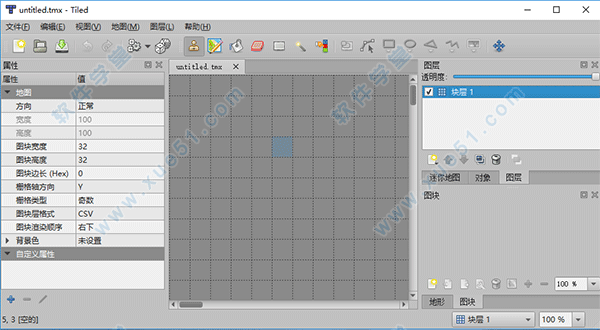
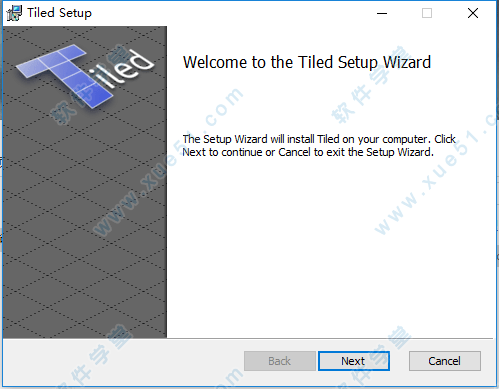
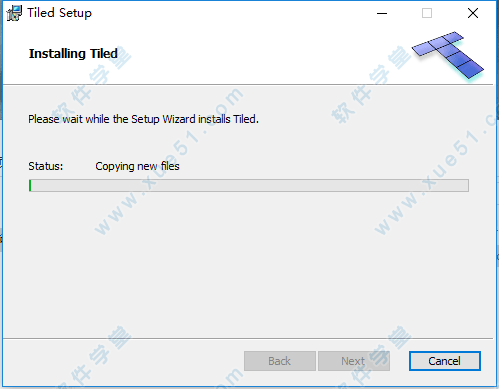
0条评论